SVN与EA使用常见问题解决方案
SVN客户端常见问题及解决方法

SVN客户端常见问题及解决方法SVN客户端常见问题及解决方法1,出现:403Forbidden.常见情况及解决方法:A,若已保存密码,登录时不提示输入密码直接显示403forbidden ,桌面右键svn--settings--saved data--Authentication data Clear删除密码记录,重新登录。
B,检查登录路径是否有问题,如权限路径为https://192.168.0.242/svn/ZQZRT/trunk/DOC,却以路径https://192.168.0.242/svn/ZQZRT登录。
C,无权限,联系服务器管理员。
2,连续弹出输入用户名密码框密码错误,联系管理员重置密码。
3,提示已锁定,并要求执行Clearup(清理)操作。
出现这种情况一般为本地工作空间太混乱,或无更改权限,或修改内容与库中提交内容有冲突。
Subversion客户端在提交内容之前会在本地的工作拷贝写日志,防止其他客户端再次作操作,如果这个提交过程中发生错误,就会存在未清理的日志,解决这个问题只需要运行清理命令A,根据提示做Clearup操作(最好进入有感叹号的最低一级文件夹做该操作,再做update,同样再检查其他有感叹号的文件夹做相同操作);B,删除.svn文件夹中lock文件(最好进入有感叹号的最低一级文件夹做该操作,再做update,同样再检查其他有感叹号的文件夹做相同操作);C,本地电脑中删除有冲突一级文件夹,重新下载(注意备份修改内容)。
注:无更改权限的实施人员,在取版本时直接使用export导出功能导出固定版本内容(这样与配置库无连接,修改对库中无影响,不会自动锁定);提交前先做update操作,如有冲突,解决后再提交;对已修改的内容不想要时做revert操作(取消)后再做update 操作;4,“400 Bad Request”错误A:用户在登录时,输入正确的地址,按“回车”键后,系统长时间未反应,最后出现“400 Bad Request”的错误,为什么?Q:原因是卡巴斯基的WEB 反病毒保护功能和SVN冲突:解决方案:在“设置”->"服务"->"网络设置"->"端口设置中取消对80端口的监控;或在“设置”-〉保护-〉信任区域-〉添加-〉浏览,浏览TortoiseSvn安装目录下TortoiseSvn\\bin\\TortoiseProc.exe文件即可。
svn 开发过程常见问题与处理方法

SVN(Subversion)是一个开源的版本控制系统,被广泛用于代码管理和协作开发。
在软件开发过程中,SVN经常被用来管理代码的版本,协调多人同时开发,以及追踪代码的变更历史。
然而,由于开发过程中存在着各种复杂的情况和问题,有时候SVN的使用也会遇到一些常见的问题。
本文将从实际开发的角度出发,总结了SVN开发过程中常见的问题,并提出了一些解决方法供大家参考。
一、代码冲突在团队协作开发中,可能会出现多个开发者同时修改同一个文件的情况,导致代码冲突。
这时SVN会提示出现冲突,需要手动解决。
常见的解决方法有:1. 及时更新代码:在提交代码之前,先从SVN服务器更新最新的代码到本地,避免出现代码冲突。
2. 手动解决冲突:在出现冲突的文件中手动编辑代码,将冲突的部分修复后再重新提交。
二、意外删除文件有时候在清理代码的过程中,开发者不小心删除了某个重要的文件或目录,而没有在SVN上记录下来。
这时可以通过以下方法进行修复:1. 使用SVN恢复命令:可以使用命令行或者SVN客户端工具执行svn revert命令,将被意外删除的文件或目录还原为最新版本。
2. 查看SVN历史记录:可以通过SVN客户端工具或者命令行查看SVN服务器上对应文件的历史记录,并找回被删除的文件。
三、服务器连接问题在使用SVN时,有时会遇到无法连接服务器的问题,导致无法提交或更新代码。
这种情况下可以尝试以下解决方法:1. 检查网络连接:首先查看本地网络连接是否正常,对SVN服务器进行ping测试,确保网络连接畅通。
2. 检查SVN服务器配置:确认SVN服务器位置区域和端口是否正确,以及用户名和密码是否正确。
3. 联系系统管理员:如果以上方法无法解决问题,可以联系SVN服务器的系统管理员进行进一步排查和修复。
四、SVN性能问题随着代码量的增加和团队规模的扩大,SVN服务器可能会出现性能下降的情况。
为了提高SVN的性能,可以尝试以下方法:1. 定期清理历史记录:定期清理SVN服务器上过多的历史记录和无用的文件,可以通过SVN命令行工具执行svnadmin命令进行清理。
WINXP+SVN+APACHE(含一些问题解决)

查看文章winxp+svn+apache2009-09-2216:43环境:Windows XP SP3专业版Setup-Subversion-1.6.4.msi服务器端TortoiseSVN-1.6.3.16613-win32-svn-1.6.3.rar客户端apache_2.2.3-win32-x86-no_ssl.msi步骤:1、安装程序与下载说明1、Apache Web服务器:/download.cgi (我下载的是apache_2.2.3-win32-x86-no_ssl.msi)Subversion:(/,去这里找吧)TortoiseSVN客户端工具(TortoiseSVN-1.6.3.16613-win32-svn-1.6.3.rar)2、程序安装(1)apache安装:安装步骤就不说了,简单。
需要注意的一点就是检查本机的iis端口号不要和apache冲突,此apache包的默认端口是80。
安装完成后,打开http://loccalhost,如果能出现内容,那你的Apache就安装成功了。
(2)运行Subversion安装程序,如果安装程序能够识别你已经安装了Apache,那么你的安装基本上就OK了。
如果它不能(很幸运,我的不识别),那么你需要做以下手工配置:注:如果你先安装Apache,再安装Subversion,进入Sibversion的安装目录(默认为c:\program files\Subversion),找到文件httpd/mod_dav_svn.so、mod_authz_svn.so、libdb44.dll,将它们拷贝到Apache 的modules目录(我的为C:\Program Files\Apache SoftwareFoundation\Apache2.2\modules)。
编辑Apache的配置文件(我的为C:\Program Files\Apache Software Foundation\Apache2.2conf\httd.conf),修改以下内容:去掉以下行的注释(将开头的#删除):#LoadModule dav_fs_module modules/mod_dav_fs.so#LoadModule dav_module modules/mod_dav.so在LoadModule节的最后添加以下两行:LoadModule dav_svn_module modules/mod_dav_svn.soLoadModule authz_svn_module modules/mod_authz_svn.so在配置文件的最后添加下面这些行:<Location/svn>SVNParentPath g:\svnAuthType BasicAuthName"Subversion repositories"#AuthzSVNAccessFile g:\svn\wwwAuthUserFile"C:\Program Files\Apache SoftwareFoundation\Apache2.2\bin\passwd"Require valid-user</Location>配置表示:你所有的版本库将位于G:\SVN目录下,要访问你的版本库可以使用这样的URL:http://localhost/svn/,访问权限将由passwd文件中的用户名/密码来限制。
SVN使用中遇到的问题及解决办法

SVN使用过程中遇到的问题及解决方案1.当某文件被客户机lock之后,出现432错误后可用一下办法解决2.选取该文件所在的文件夹并右键选择TortoiseSVN下的Repo-Browser(版本库浏览器),然后选中被lock的文件单击右键选择break lock(破除锁定)即可解锁。
服务器发送了意外的返回值(405 Method Not Allowed),在响应“MKCOL” 的请求(405 Method Not Allowed),在响应“MKCOL” 的请求svn (405 Method Not Allowed) 在响应“MKCOL” 的请求I managed to solve the problem:1.Delete the parent’s directory of the folder giving the problem.2.Did SVN Update3. A folder with the same name as the new one already existed in repository.4.Delete this folder5.SVN Commit6.Copy the new folder, Schedule for addition and SVN Commit解释一下:SVN出现这个错误的原因是我删除了一个文件夹后又创建了一个同名文件夹。
在svn server 端,好像是不能区分这两个文件夹,所以出现了错误。
解决方法:1.删除出现错误的文件夹2.SVN Update3.这时服务器上存在的文件夹会出现在本地4.删除原有的文件夹5.SVN Commit6.重新创建文件夹7.SVN Commit服务器发送了意外的返回值(403 Forbidden),在响应“CHECKOUT” 的请求情况说明:服务器发送意外的返回值(403 Forbidden),在响应CHECKOUT请求解决办法:寻找有赋权权限的老大,帮你授权!有了权限就可以提交了.若还是提醒服务器发送意外的返回值(403 Forbidden),在响应CHECKOUT请求,请清空你的目录,再次的检出,检出后,再次提交。
SVN使用过程中的错误解决
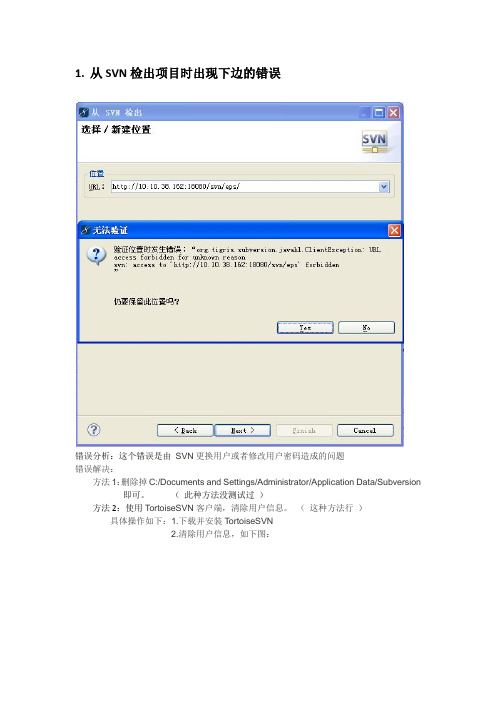
1.从SVN检出项目时出现下边的错误错误分析:这个错误是由SVN更换用户或者修改用户密码造成的问题错误解决:方法1:删除掉C:/Documents and Settings/Administrator/Application Data/Subversion 即可。
(此种方法没测试过)方法2:使用TortoiseSVN客户端,清除用户信息。
(这种方法行)具体操作如下:1.下载并安装T ortoiseSVN2.清除用户信息,如下图:3. 再从SVN检出项目时,就不会出现这个问题了,会让你重新输入新的用户名和密码了,至此问题得到解决。
以下从网络上获得:1、update -r HEAD D:/dev/workforceWorking copy not locked; this is probably a bug, please reportsvn: Directory 'D:/JavaWorkshop/workforce/web/WEB-INF/classes/com/.svn' containing working copy admin area is missing这个问题主要是WEB-INF的问题,吧WEB-INF删掉重新更新一下就好了。
2、SVN更换用户、密码的问题。
删除掉C:/Documents and Settings/Administrator/Application Data/Subversion然后再操作就可以了。
如果安装了TortoiseSVN客户端,也可以在里面清除用户信息。
--------------------------使用MyEclipse进行Java开发,用SVN进行版本控制。
代码修改完后执行Commit,然后Update,提示如下类似的错误:org.tigris subversion javahl.ClientException: Working copy not locked;this is probably a bug,please reportsvn:Working copy 'D:/temp/workspace/BOBO365/WebRoot/WEB-INF/classes/com' is missing or not locked在网上查了好久,原来是eclipse把src文件夹中的.svn文件夹也"编译"到WEB-INF/classes 中去了,而复制过来的.svn中存储的是src文件夹中的版本信息,从而导致在更新时出错。
SVN使用FAQ
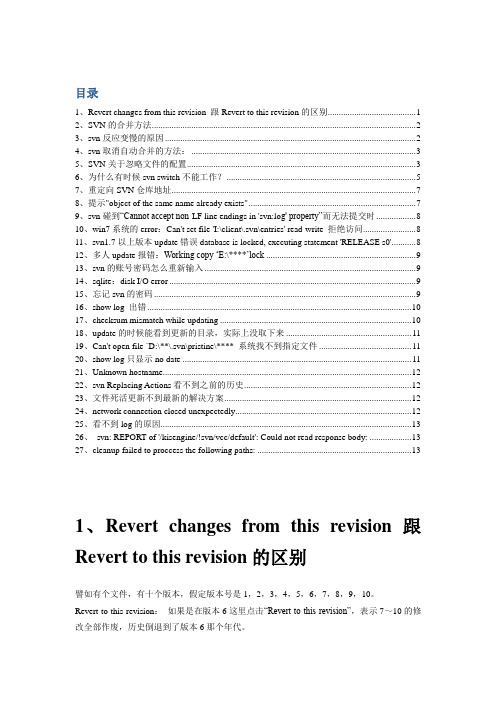
目录1、Revert changes from this revision 跟Revert to this revision的区别 (1)2、SVN的合并方法 (2)3、svn反应变慢的原因 (2)4、svn取消自动合并的方法: (3)5、SVN关于忽略文件的配置 (3)6、为什么有时候svn switch不能工作? (5)7、重定向SVN仓库地址 (7)8、提示"object of the same name already exists" (7)9、svn碰到“Cannot accept non-LF line endings in 'svn:log' property”而无法提交时 (8)10、win7系统的error:Can't set file 'I:\client\.svn\entries' read-write 拒绝访问 (8)11、svn1.7以上版本update错误database is locked, executing statement 'RELEASE s0' (8)12、多人update报错:Working copy ...E:\****‟lock .. (9)13、svn的账号密码怎么重新输入 (9)14、sqlite:disk I/O error (9)15、忘记svn的密码 (9)16、show log 出错 (10)17、checksum mismatch while updating (10)18、update的时候能看到更新的目录,实际上没取下来 (11)19、Can't open file `D:\**\.svn\pristine\**** 系统找不到指定文件 (11)20、show log只显示no date (11)21、Unknown hostname (12)22、svn Replacing Actions看不到之前的历史 (12)23、文件死活更新不到最新的解决方案 (12)24、network connection closed unexpectedly (12)25、看不到log的原因 (13)26、svn: REPORT of '/kisengine/!svn/vcc/default': Could not read response body: (13)27、cleanup failed to proccess the following paths: (13)1、Revert changes from this revision 跟Revert to this revision的区别譬如有个文件,有十个版本,假定版本号是1,2,3,4,5,6,7,8,9,10。
SVN与EA使用常见问题解决方案
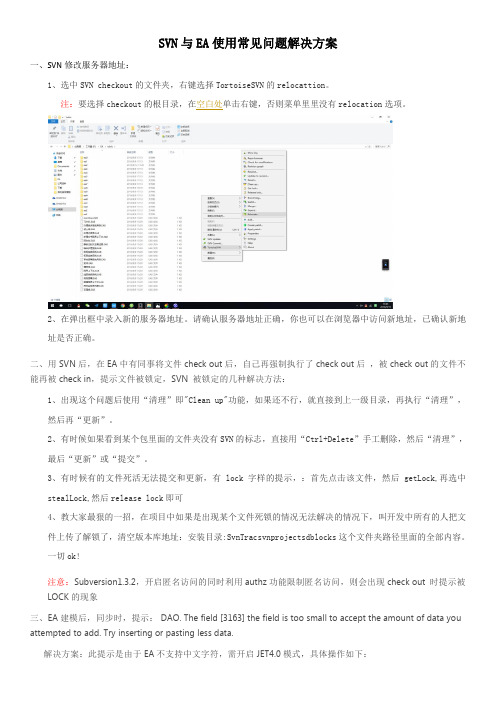
SVN与EA使用常见问题解决方案一、SVN修改服务器地址:1、选中SVN checkout的文件夹,右键选择TortoiseSVN的relocattion。
2、在弹出框中录入新的服务器地址。
请确认服务器地址正确,你也可以在浏览器中访问新地址,已确认新地址是否正确。
二、用SVN后,在EA中有同事将文件check out后,自己再强制执行了check out后,被check out的文件不能再被check in,提示文件被锁定,SVN 被锁定的几种解决方法:1、出现这个问题后使用“清理”即"Clean up"功能,如果还不行,就直接到上一级目录,再执行“清理”,然后再“更新”。
2、有时候如果看到某个包里面的文件夹没有SVN的标志,直接用“Ctrl+Delete”手工删除,然后“清理”,最后“更新”或“提交”。
3、有时候有的文件死活无法提交和更新,有lock字样的提示,:首先点击该文件,然后getLock,再选中stealLock,然后release lock即可4、教大家最狠的一招,在项目中如果是出现某个文件死锁的情况无法解决的情况下,叫开发中所有的人把文件上传了解锁了,清空版本库地址:安装目录:SvnTracsvnprojectsdblocks这个文件夹路径里面的全部内容。
一切ok!注意:Subversion1.3.2,开启匿名访问的同时利用authz功能限制匿名访问,则会出现check out 时提示被LOCK的现象三、EA建模后,同步时,提示: DAO. The field [3163] the field is too small to accept the amount of data you attempted to add. Try inserting or pasting less data.解决方案:此提示是由于EA不支持中文字符,需开启JET4.0模式,具体操作如下:步骤一:打开EA工具步骤二:Tools-->options 勾选use JET4.0-requires步骤三:重启EA步骤四:解压EABase_JET4 .zip文件,打开EAEABase_JET4.eap文件;步骤五:将EAEABase_JET4.eap项目下的所有model删除(仅保留最顶级目录),另存为:自定义项目名称;步骤六:导入SVN项目:选择创建的view,右键选择Package Control--->Import a Model Branch…注意:若有多个EAB文件导入,则都必须定义在最顶级的model右键导入,否则找不到对应的选项;。
SVN各种错误提示产生原因及处理方法大全

SVN各种错误提示产生原因及处理方法大全SVN是一种版本控制系统,常用于软件开发团队中进行代码管理和协作。
在使用SVN的过程中,可能会遇到各种错误提示。
下面是一些常见的SVN错误提示产生的原因及处理方法的总结:这个错误提示表示有锁定在文件或目录上,可能是由于之前的操作中出错或非正常终止导致。
解决方法是运行“svn cleanup”命令来解锁文件或目录。
这个错误提示表示要创建的文件已经存在于SVN中。
解决方法是删除已存在的文件,然后重新添加文件。
这个错误提示表示之前的操作没有完成,可能是由于网络故障或其他原因导致的。
解决方法是运行“svn cleanup”命令来清理未完成的操作。
这个错误提示表示工作副本是混合版本的,无法执行合并操作。
解决方法是通过更新工作副本,使其成为单一版本,然后再执行合并操作。
这个错误提示表示目录已经过时,不能执行更新操作。
解决方法是使用“svn update”命令来更新目录,或者删除目录并重新检出。
这个错误提示表示服务器返回了锁定错误,可能是由于其他用户正在操作相同文件或目录导致的。
解决方法是等待其他用户完成操作后再尝试。
这个错误提示表示工作副本数据库的工作队列执行失败。
解决方法是运行“svn cleanup”命令来修复工作副本。
这个错误提示表示要创建的文件已经存在于工作副本中。
解决方法是删除已存在的文件,并重新执行添加文件操作。
总结:在使用SVN过程中,会遇到各种错误提示,这些错误提示通常是由于操作不当、网络故障或其他原因导致的。
根据错误提示的具体信息,可以通过运行相应的SVN命令或采取相应的解决方法来解决问题。
为了避免出现错误,建议定期进行SVN清理操作,及时更新工作副本,并注意与其他用户的共享文件或目录的冲突。
SVN使用的常见问题

多人协作使用版本库时可能出现的问题:问题一:Q:sandy和may同时下载了档本库中的某一个程序mytest1,sandy修改了该文件,并进行了commit,而may此刻不知道服务器上的版本已经进行了更新,自已本地的版本已经旧了,于是她也对这个文件修改了,当她要提交时,SVN就报错了,告诉她提交时,合并冲突,不能提交?A:如果这种问题出现了,update一下本地的版本,这时如果你改的部分和刚提交时改动的部分不是同样的内容,那么SubV ersion会把刚才sandy修改的内容合并到你的程序中,这时你就可以提交了.这种情况还是要避免的,在改动之前还是先update一下,省了麻烦.问题二:Q:开锁和解锁的问题,sandy把mytest1这个文件lock了,这时may就不能再提交了,当sandy 进行过commit之后,may就可以commit了,sandy并没有进行unlock的操作,但subversion已经在sandy commit之后,把锁给打开了.问题三:sandy和may修改了同一件文件的同一个地方,现在sandy先commit,当may commit 时,subversion提示Your file or directory 'mytest1.java' is probably out-of-dateThe version resource does not correspond to the resource within the transaction. Either the requested version resource is out of date (needs to be updated), or the requested version resource is newer than the transaction root (restart the commit).如何办?A:这时你要update一下这个文件,和刚才的情况不同,现在subversion可不知道你俩都改了同一个地方,该舍谁保谁了,这项工作只能有你来做了,对于subversion来说,它会保留你写的那个文件,然后再生成一个文件,如下<<<<<<< .minepublic void function3(){=======public void function2(){>>>>>>> .r17他将你的修改和刚才sandy提交的修改,都列了出来,并在文件夹中增加了三个文件filename.mine這是你在更新工作複本前, 就在工作複本中的檔案—也就是說, 它沒有衝突標記. 這個檔案就只有你的最新更動, 沒有包含其它的東西.filename.r舊版號這是在你更新工作複本前, BASE 修訂版的檔案. 也就是在你開始進行修改之前所取出的檔案.filename.r新版號這是Subversion 用戶端在你更新工作複本時, 剛從伺服器取得的檔案. 這個檔案對應的是檔案庫中的HEAD 修訂版的檔案.如果这三个文件还在,那么你暂时是无法进行commit的.如果你遇到了这类似的衝突, 你必須進行以下三項之一:“手動”合併發生衝突的文字(藉由檢視與編輯檔案裡的衝突標記).將某一個臨時檔案複製並蓋過你的工作檔.執行svn revert <filename>, 將你的本地更動全部捨棄.當你解決了衝突之後(保留了自已的修改), 你必須執行svn resolved, 讓Subversion 知道你已经解决了问题. 它會刪除這三個臨時檔案, Subversion 就不會認為這個檔案還是處於衝突的狀態的了,由此commit该文件就可以了.日常使用中出现的问题:。
SVN各种错误提示产生原因及处理方法大全
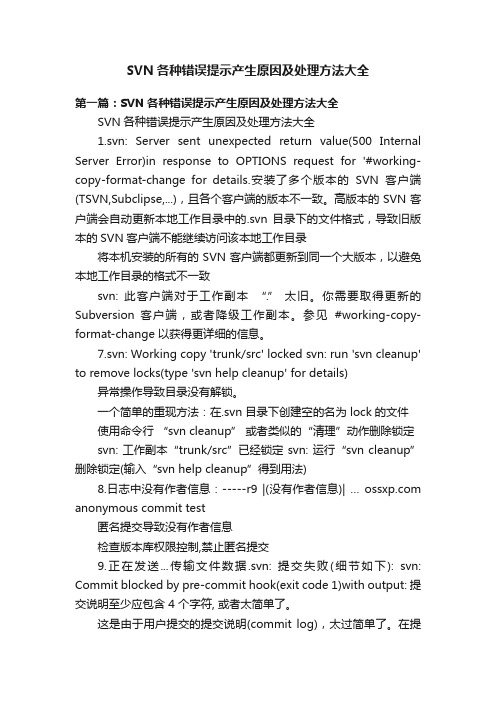
SVN各种错误提示产生原因及处理方法大全第一篇:SVN各种错误提示产生原因及处理方法大全SVN各种错误提示产生原因及处理方法大全1.svn: Server sent unexpected return value(500 Internal Server Error)in response to OPTIONS request for '#working-copy-format-change for details.安装了多个版本的SVN客户端(TSVN,Subclipse,...),且各个客户端的版本不一致。
高版本的SVN客户端会自动更新本地工作目录中的.svn 目录下的文件格式,导致旧版本的SVN客户端不能继续访问该本地工作目录将本机安装的所有的SVN客户端都更新到同一个大版本,以避免本地工作目录的格式不一致svn: 此客户端对于工作副本“.” 太旧。
你需要取得更新的Subversion 客户端,或者降级工作副本。
参见#working-copy-format-change 以获得更详细的信息。
7.svn: Working copy 'trunk/src' locked svn: run 'svn cleanup' to remove locks(type 'svn help cleanup' for details)异常操作导致目录没有解锁。
一个简单的重现方法:在.svn 目录下创建空的名为 lock的文件使用命令行“svn cleanup” 或者类似的“清理”动作删除锁定svn: 工作副本“trunk/src”已经锁定 svn: 运行“svn cleanup”删除锁定(输入“svn help cleanup”得到用法)8.日志中没有作者信息:-----r9 |(没有作者信息)| … anonymous commit test匿名提交导致没有作者信息检查版本库权限控制,禁止匿名提交9.正在发送...传输文件数据.svn: 提交失败(细节如下): svn: Commit blocked by pre-commit hook(exit code 1)with output: 提交说明至少应包含 4 个字符, 或者太简单了。
编程技术的使用中常见问题解决方案总结

编程技术的使用中常见问题解决方案总结在编程技术的使用过程中,常常会遇到各种问题,有些问题可能会让人感到困惑和无措。
然而,对于每个问题,都存在着解决方案。
在本文中,将总结一些常见的编程技术问题,并提供相应的解决方案。
一、编译错误与调试在编程过程中,编译错误是一个常见的问题。
当代码无法通过编译时,我们需要检查错误信息,并定位问题所在。
通常,编译错误是由语法错误、拼写错误或者缺失引用等问题引起的。
解决编译错误的方法是仔细阅读错误信息,逐行检查代码,并修复错误。
另一个常见的问题是调试。
当程序运行时出现错误,我们需要使用调试工具来定位问题。
调试工具可以帮助我们逐步执行代码,观察变量的值,并找出错误所在。
在调试过程中,我们可以使用断点来暂停程序的执行,以便检查变量的值和程序流程。
二、性能优化在编程中,性能问题是一个需要重视的方面。
当程序运行速度较慢或者占用过多的内存时,我们需要进行性能优化。
性能优化的方法有很多,例如使用更高效的算法、减少不必要的计算、合理使用缓存等。
另外,代码的可读性也是性能优化的一个重要方面。
清晰、简洁的代码可以提高代码的可维护性和可优化性。
因此,我们应该注重代码的结构和命名,避免使用过多的嵌套和冗长的代码。
三、安全性问题在编程中,安全性问题是一个不容忽视的方面。
当我们处理用户输入、连接数据库或者进行网络通信时,需要注意安全性。
常见的安全性问题包括跨站脚本攻击(XSS)、SQL注入、密码泄露等。
为了解决这些问题,我们应该使用安全的编程技术,例如输入验证、参数化查询、加密等。
另外,及时更新软件和框架也是保持安全性的一个重要措施。
软件和框架的更新通常包含了修复安全漏洞的补丁,因此我们应该及时更新以保持系统的安全性。
四、版本控制与团队协作在团队协作中,版本控制是一个必不可少的工具。
版本控制可以帮助我们追踪代码的变化、解决冲突,并协调团队成员的工作。
常见的版本控制工具包括Git和SVN等。
通过使用版本控制工具,我们可以轻松地管理代码,并与团队成员进行协作。
svn常见问题

本文用于收集svn安装配置及使用过程中常见的错误及解决方案,大家可以自己遇到过的所有问题及解决方案放在这里。
svnserve.conf:12: Option expected为什么会出现这个错误呢,就是因为subversion读取配置文件svn serve.conf时,无法识别有前置空格的配置文件,如### This file controls the configuration of the svn serve daemon, if you### use it to allow access to this repository. (If you only allow ### access through http: and/or file: URLs, then this file is### irrelevant.)### Visit / for more information.[general]### These options control access to the repository for unauthenticated### and authenticated users. Valid values are "write", "read",### and "none". The sample settings below are the defaults.anon-access = readauth-access = write像上面的配置文件中,anon-access和auth-access就存在前置空格。
要避免出现这个错误,应该在去掉这些行前的#时,也要去掉空格。
Error: Can't connect to host '': 由于目标机器积极拒绝,无法连接估计会有下面这几种情况:1. windows自带的或用户自己安装的防火墙屏蔽了相应的端口2. 客户端主机由于路由等原因无法连接到svn服务器主机3. 客户端错误地配置了代理4. 服务端服务没打开低版本的服务端无法识别高版本的版本库∙比如,某windows服务器,客户端安装的是Tortoise SVN1.4.1,服务端安装的是svn1.3.2。
svn日常使用指南及常见错误

SVN日常操作及常见错误1.SVN简介1.1什么是TortoiseSVN?TortoiseSVN 是Subversion 版本控制系统的一个免费开源客户端,可以超越时间的管理文件和目录。
文件保存在中央版本库,除了能记住文件和目录的每次修改以外,版本库非常像普通的文件服务器。
你可以将文件恢复到过去的版本,并且可以通过检查历史知道数据做了哪些修改,谁做的修改。
这就是为什么许多人将Subversion 和版本控制系统看作一种“时间机器”。
某些版本控制系统也是软件配置管理(SCM)系统,这种系统经过精巧的设计,专门用来管理源代码树,并且具备许多与软件开发有关的特性- 比如,对编程语言的支持,或者提供程序构建工具。
不过Subversion 并不是这样的系统;它是一个通用系统,可以管理任何类型的文件集,包括源代码。
1.2TortoiseSVN 的特性1.重载图标每个版本控制的文件和目录的状态使用小的重载图标表示,可以让你立刻看出工作副本的状态。
2.目录版本控制CVS 只能追踪单个文件的历史,但是Subversion 实现了一个“虚拟”文件系统,可以追踪整个目录树的修改,文件和目录都是版本控制的,结果就是可以在客户端对文件和目录执行移动和复制命令。
3.原子提交提交要么完全进入版本库,要么一点都没有,这允许开发者以一个逻辑块提交修改。
4.高效的分支和标签分支与标签的代价不与工程的大小成比例,Subversion 建立分支与标签时只是复制项目,使用了一种类似于硬链接的机制,因而这类操作通常只会花费很少并且相对固定的时间,以及很小的版本库空间。
5.良好的维护能力Subversion 没有历史负担,它由一系列良好的共享C 库实现,具有定义良好的API,这使Subversion 非常容易维护,可以轻易的被其他语言和程序使用。
1.3 安装 TortoiseSVNTortoiseSVN 提供一个容易使用的安装程序。
双击安装程序文件并按照提示操作。
svn常见问题及解决

subversion(SVN)常见问题及其解决方法1. 隐藏文件.svn目录删除了怎么办Checkout后,工作空间下.svn目录下有大量隐藏文件,占用比较大的空间,他们是工作空间的管理文件,不能删除,如果不小心删除了也不要抓狂,不会影响服务器端的,重新checkout就又可以工作了。
如果想不包含这些隐藏文件导出,可以用TSVN菜单里的export 完成。
2.文件名大小写问题,在下载代码时,下载到一半,系统提示不能找到……文件,提示Can't copy"……"to"……"系统找不到指定文件该问题很可能是因为上传了大小写不同的同名文件,在Repo-Browser里找到同名文件删除一个就好了。
(该问题曾经困惑过好长时间,解决了是如此简单)3..can’t connect to host …………(1),服务器有没有运行,有没有打开相应端口如果服务器是svnserve,检查有没有运行svnserve,有没有打开3690端口(我们用的是这个,端口是9999)如果服务器是apache,检查apahce是否运行,是否打开80端口检查时可以在服务器运行netstat -na看看相应端口是否在LISTEN(2),防火墙有没有开放相应端口(3),客户端是否可以连接服务器的相应端口使用命令telnet 服务器IP 相应端口如:telnet 192.168.0.1 99994. 路径或权限不足时将出现错误信息提示:http://localhost (路径不对)Error * PROPFIND request failed on '/' PROPFIND of '/': 200 OK (http://localhost)http://localhost/svn (权限不足)Error * PROPFIND request failed on '/svn' PROPFIND of '/svn': 403 Forbidden (http://localhost)http://localhost/svn/repos (正常显示)http://localhost/repos (权限不允许)Error * PROPFIND request failed on '/repos' PROPFIND of '/repos': 405 Method Not Allowed (http://localhost)解决办法是填写正确的路径或给予适当的权限。
SVN常见错误处理和解决办法

SVN常见错误处理和解决办法SVN常见错误处理和解决办法分类:版本控制器-SVN 2011-05-17 13:53 796人阅读评论(0) 收藏举报本节和大家一起学习一下SVN错误处理,通过把常见的一些SVN 错误问题列出来具体讲解,在这里和大家分享一下,希望通过本节的介绍大家对SVN错误处理会有有一定的认识。
下面让我们一起来看一下常见的SVN错误处理吧。
SVN错误处理svn : Couldn’t perform atomic initialization. 临时解决办法:升级sqlite.原本安装的是subversion 1.6.16 + sqlite 3.6.13,一直报”Couldn’t perform atomic initialization”这个错误,无奈之下尝试升级sqlite3.6 到 sqlite 3.7 ,问题竟然解决了!问题1:’.’isnotaworkingcopy.Can’topenfile‘.svn/entries’:系统找不到指定的路径。
解答:原因是输入的访问路径不正确,如svn://192.168.6.200/如果最后少写了“/”,就会出现这种错误提示。
问题2:将文件checkout之后,没有出现SVN的图标,是怎么回事?解答:有些时候在客户端Checkout文件后,SVN的系统图标也会不显示,可以执行一下“Cleanup”,就会出现SVN的系统图标。
问题3:为什么添加的文件,别人看不到,版本库里也没有?解答:最可能的原因是,你只是执行了“Add”而没有“Commit”,这样只是在本地注明某个文件是预定要增加的,而没有实际添加到版本库中,要添加到版本库必须执行“Commit”。
删除文件也是一样。
问题4:“Commitfailed。
……Youhavetoupdateyourworkingcopyfirst”提交失败,需要首先执行更新操作。
解答:多人同时修改同一文件,在提交前其他人已经抢先提交到SVN服务器中,导致该错误;SVN错误处理的解决方法:对工作复本中的文件进行更新即可。
SVN常见问题及解决方案

SVN常见问题及解决⽅案1 清除缓存的⽤户名和密码2 SVN中英⽂切换3 安装SVN客户端时报错安装1.8版本的SVN客户端,若报下列错误,如图:报此错误是由于Windows Installer的版本太低,安装下列installer即可 WindowsXP-KB942288-v3-x86.exe安装后重启电脑,再安装SVN1.8即可。
4 XX⽬录已锁定,请执⾏“清理”命令sVN本地更新时,由于⼀些操作中断,如磁盘空间不够,⽤户取消等,可能会造成本地⽂件被锁定的情况。
这时候⽆论你在执⾏SVN的更新、上传、添加等⼦命令都会提⽰XX⽬录已锁定,请执⾏清理命令。
解决⽅案:1、可以使⽤SVN clean up来清除锁定。
2、如果不是本⽬录锁定,系统提⽰上⼀层⽬录锁定,需要到上⼀层或者根⽬录中清除。
3.如果在根⽬录下都⽆法clean的话,⼀般采取的⽅法是另外找⼀个⽬录重新CHECKOUT。
但有时有时SVN⽬录下可能有⼀些⾃⼰本地修改的⽂件,还未提交到SVN服务器,这时重新CHECKOUT需要注意本地⽂件的备份,并且不要强制覆盖服务器上其它⼈修改的内容。
4.其实SVN加锁会在.SVN(隐藏⽂件)中⽣成⼀个名字叫lock的⽂件(⽆后缀),查找所有的,⼿⼯删除。
然后再尝试更新,系统可能会提⽰某个.base⽂件⽆法访问。
找到它,把相关的⽂件或其所在的⽬录删除,重新UPDATE。
5 Failed to load JavaHL Library问题描述:当本地svn客户端由1.7版本升级到1.8版本的时候,在eclispe端⽤subclipse同步就会出现Failed to load JavaHL Library 异常。
该library其实是在subversion插件的⼀个jar包⾥⾯,但是不知道由于什么原因⽆法加载到。
解决⽅案:1、打开D:\eclipse4.3\dropins\subversion\plugins⽂件夹2、将org.tigris.subversion.clientadapter.javahl.win32_1.8.3.jar⽂件解压到D :\eclipse4.3\dropins\subversion\javahl⽂件夹下3、打开eclipse4.3的eclipse.ini⽂件在最后加上-Djava.library.path=D:/eclipse4.3/dropins/subversion/javahl4、重启eclispe。
svn使用问题记录

在软件项目开发过程中, 项目涉及到的文件很多, 比如代码源文件等, 如果没有一个版本管理工具, 那么在项目开发中将会遇到各种问题, 比如版本不统一. 通过一个版本管理服务器, 能很好的管理软件项目过程中的资源, 能有效地提高开发的效率, 减少错误的发生。
现在使用的版本管理工具有vss、cvs、svn等。
以下是在windows环境下搭建svn版本管理服务器, 具体如下一、需要的软件1、服务端软件:EasySVNxxx.exe2、客户端软件:TortoiseSVN-1.4.4.9706-win32-svn-1.4.4.msi中文语言包LanguagePack-1.4.4.9706-win32-zh_CN.exe二、系统环境Windows 2003三、服务器安装与配置1、安装 easySVN,根据常规方法安装就行,默认安装在“D:/usr”四、客户端配置1、安装TortoiseSVN-1.4.4.9706-win32-svn-1.4.4.msi,根据常规方法安装就行,默认安装在“C:\Program Files\TortoiseSVN”。
2、安装中文语言包LanguagePack-1.4.4.9706-win32-zh_CN.exe,若系统问题则还需要安装wondows补丁。
转换成中文的方法是:选一个目录单击右键选择“TortoiseSVN -〉Settings”,在Language下拉框中选择“中文(简体)”确定即可。
五、我在使用svn的过程中,碰到了大大小小的许多问题,现把主要问题作以下汇总:1、SVNManager UserPrivileges/GrouprPrivileges白屏问题解决安装完easySVN后一直被SVNManager UserPrivileges/GrouprPrivileges白屏问题困扰,发现无数人都遇到这个问题。
(1)、显示白屏,是因为PHP页面报错,但是错误信息被屏蔽了。
SVN部分错误解决方案

SVN部分错误解决方案在使用SVN时,可能会遇到一些错误和问题。
在这里,我将提供一些常见的SVN错误解决方案,以便您在遇到问题时能够正确地解决它们。
这个错误通常发生在您尝试切换到不同的 repository 时。
解决方案是检查您的工作副本是否与正确的 repository URL 关联,并确保它们匹配。
可以使用 "svn info" 命令来查看当前工作副本的 URL,并使用"svn switch" 命令将其切换到正确的 URL。
这个错误通常发生在您尝试更新/提交工作副本时,与服务器上的repository UUID 不匹配。
解决方案是删除工作副本中的隐藏 ".svn" 文件夹,并使用 "svn checkout" 命令重新获取工作副本。
4. "svn: The path 'path/to/file' appears to be part of a Subversion 1.7 or greater working copy" 错误:这个错误通常发生在您尝试将 Subversion 1.7 或更高版本的工作副本降级到较旧的 Subversion 版本时。
解决方案是升级您的 Subversion 客户端以兼容工作副本的版本,或者重新获取一个与您正在使用的Subversion 版本兼容的工作副本。
这个错误通常发生在您尝试在一个不是工作副本的目录上使用SVN命令时。
解决方案是确保您正在工作副本的正确目录上使用SVN命令。
这个错误通常发生在您提供了无效的用户名或密码时。
解决方案是确保您输入的用户名和密码正确,并检查服务器配置是否正确。
如果您一直无法解决这个问题,可以尝试使用SSH密钥进行身份验证。
7. "svn: Can't open file 'path/to/file': The system cannot find the file specified" 错误:这个错误通常发生在您尝试操作不存在的文件时。
SVN使用常见问题总结

SVN使⽤常见问题总结SVN使⽤常见问题总结1.多⼈修改同⼀⽂件,产⽣冲突未先进⾏更新,提交时报错,系统提⽰You have to update your working copy first.选择更新⽂件后,如果⽂件内容不是在同⼀⾏修改的,系统会⾃动合并,否则系统会提⽰⽂件冲突,需要⼿动解决。
2.如何使⽤其他⽤户登录登录SVN时选择保存认证,下次登录时直接进去了,如果希望更改登录⽤户,可进⾏如下操作:右键->TortoiseSVN->设置->已保存数据->清除。
3.创建branch时系统报错在服务器的branch下没有建好分⽀的⽬录,在客户端创建分⽀时,直接指定分⽀的名称,这时候报错“path 'branches' not present”,这是怎么回事啊?创建tag也⼀样。
svn copy不会⾃动递归创建⽬录,你要⾃⼰先创建好⽗⽬录。
⽐如你要创建⼀个分⽀/branches/1.4.1,那么1.4.1你可以不⽤创建,但是/branches你要先创建好。
4.Subversion是否可以控制中⽂⽬录的访问权限?可以!经过测试,发现subversion是可以很好地控制中⽂⽬录的权限的。
⽅法很简单,就是将你的权限控制⽂件的格式转换为UTF-8格式,将权限⽂件改成UTF-8格式可以使⽤UltraEdit的菜单"ASCII to UTF-8 (Unicode Editing)"。
5.如何恢复SVN中已删除⽂件或⽂件夹⽤TortoiseSVN:1).在本地working copy中,⽤TortoiseSVN->Show log查看版本库的历史记录。
可以⽤search。
2).找到删除该⽂件或者⽂件夹的版本,在Log message⾥右键Revert the changes from this revision。
3).该⽂件或⽂件夹就被恢复到本地的working copy中了。
svn使用教程及常见问题解决方案

svn使⽤教程及常见问题解决⽅案SVN简介:为什么要使⽤SVN?程序员在编写程序的过程中,每个程序员都会⽣成很多不同的版本,这就需要程序员有效的管理代码,在需要的时候可以迅速,准确取出相应的版本。
Subversion是什么?它是⼀个⾃由/开源的版本控制系统,⼀组⽂件存放在中⼼版本库,记录每⼀次⽂件和⽬录的修改,Subversion允许把数据恢复到早期版本,或是检查数据修改的历史,Subversion可以通过⽹络访问它的版本库,从⽽使⽤户在不同的电脑上进⾏操作。
⼀:SVN服务器搭建和使⽤。
个⼈认为最好⽤VisualSVN server 服务端和 TortoiseSVN客户端搭配使⽤. 点开上⾯的VisualSVN连接,下载VisualSVN server,下载完成后双击安装,如下图:点击Next下⼀步,如下:然后再点击Next项,下⼀步,如下:点击【Next】如下:Location是指VisualSVN Server的安装⽬录,Repositorys是指定你的版本库⽬录.Server Port指定⼀个端⼝,Use secure connection勾⼭表⽰使⽤安全连接,点击Next,进⼊下⼀步,如下图:再点击【Install】,进⼊如下安装图:等待安装完成后,点击【next】,进⼊下⼀步:如下图点击【Finish】即可完成安装。
安装完成后,启动VisualSVN Server Manager,如图:可以在窗⼝的右边看到版本库的⼀些信息,⽐如状态,⽇志,⽤户认证,版本库等.要建⽴版本库,需要右键单击左边窗⼝的Repositores,如下图:在弹出的右键菜单中选择Create New Repository或者新建->Repository:进⼊下⼀步,如下图:点击【下⼀步】,如下图:点击【create】,如下图:点击【Finish】即可完成基本创建。
2. 需要建⽴⽤户和组,并且需要分配权限。
1. 在VisualSVN Server Manager窗⼝的左侧右键单击⽤户组,选择Create User或者新建->User,如图:点击User后,进⼊如下图:填写Username和password后,点击ok按钮后,进⼊如下图:点击上⾯的【Add】按钮后,如下图增加longen0707到⽤户中(如果有多个⽤户,操作⼀样)。
- 1、下载文档前请自行甄别文档内容的完整性,平台不提供额外的编辑、内容补充、找答案等附加服务。
- 2、"仅部分预览"的文档,不可在线预览部分如存在完整性等问题,可反馈申请退款(可完整预览的文档不适用该条件!)。
- 3、如文档侵犯您的权益,请联系客服反馈,我们会尽快为您处理(人工客服工作时间:9:00-18:30)。
SVN与EA使用常见问题解决方案
一、SVN修改服务器地址:
1、选中SVN checkout的文件夹,右键选择TortoiseSVN的relocattion。
2、在弹出框中录入新的服务器地址。
请确认服务器地址正确,你也可以在浏览器中访问新地址,已确认新地
址是否正确。
二、用SVN后,在EA中有同事将文件check out后,自己再强制执行了check out后,被check out的文件不能再被check in,提示文件被锁定,SVN 被锁定的几种解决方法:
1、出现这个问题后使用“清理”即"Clean up"功能,如果还不行,就直接到上一级目录,再执行“清理”,
然后再“更新”。
2、有时候如果看到某个包里面的文件夹没有SVN的标志,直接用“Ctrl+Delete”手工删除,然后“清理”,
最后“更新”或“提交”。
3、有时候有的文件死活无法提交和更新,有lock字样的提示,:首先点击该文件,然后getLock,再选中
stealLock,然后release lock即可
4、教大家最狠的一招,在项目中如果是出现某个文件死锁的情况无法解决的情况下,叫开发中所有的人把文
件上传了解锁了,清空版本库地址:安装目录:SvnTracsvnprojectsdblocks这个文件夹路径里面的全部内容。
一切ok!
注意:Subversion1.3.2,开启匿名访问的同时利用authz功能限制匿名访问,则会出现check out 时提示被LOCK的现象
三、EA建模后,同步时,提示: DAO. The field [3163] the field is too small to accept the amount of data you attempted to add. Try inserting or pasting less data.
解决方案:此提示是由于EA不支持中文字符,需开启JET4.0模式,具体操作如下:
步骤一:打开EA工具
步骤二:Tools-->options 勾选use JET4.0-requires
步骤三:重启EA
步骤四:解压EABase_JET4 .zip文件,打开EAEABase_JET4.eap文件;
步骤五:将EAEABase_JET4.eap项目下的所有model删除(仅保留最顶级目录),另存为:自定义项目名称;
步骤六:导入SVN项目:选择创建的view,右键选择Package Control--->Import a Model Branch…
注意:若有多个EAB文件导入,则都必须定义在最顶级的model右键导入,否则找不到对应的选项;。
